Kontinuitetskamera: Använd din iPhone eller iPad för att skanna dokument eller ta en bild med din Mac
Du kan använda din iPhone eller iPad för att skanna dokument eller ta en bild av något i närheten och visa direkt på din Mac.
Använda en app som stöder Kontinuitetskamera
Använd Kontinuitetskamera för att skanna eller ta en bild i dessa inbyggda appar:
Finder
Keynote 8.2 eller senare
Mail
Meddelanden
Anteckningar
Numbers 5.2 eller senare
Pages 7.2 eller senare
Textredigerare
Ta en bild
Öppna en app som stöds på din Mac.
Välj en av dessa åtgärder:
Kontrollklicka där du vill att bilden ska infogas i appfönstret. Välj Ta bild på snabbmenyn som visas. Du kanske måste välja Infoga från [iPhone eller iPad] först.
Från Arkiv-menyn (eller Infoga-menyn, om tillämpligt) väljer du Infoga från [iPhone eller iPad] > Ta bild.
Appen Kamera öppnas på din iPhone eller iPad. Tryck på för att ta en bild och tryck sedan på Använd bild. Bilden visas i fönstret på din Mac.
Skanna dokument
Öppna en app som stöds på din Mac.
Välj en av dessa åtgärder:
Kontrollklicka där du vill att bilden ska infogas i appfönstret. Välj Skanna dokument på snabbmenyn som visas. Du kanske måste välja Infoga från [iPhone eller iPad] först.
Från Arkiv-menyn (eller Infoga-menyn, om tillämpligt) väljer du Infoga från iPhone eller iPad > Skanna dokument.
Appen Kamera öppnas på din iPhone eller iPad. Placera dokumentet framför kameran och vänta tills skanningen är klar. Om du behöver skanna manuellt trycker du på eller på en av volymknapparna. Sedan justerar du skanningen så att den får plats på sidan genom att dra i hörnen och trycker på Behåll skanning.
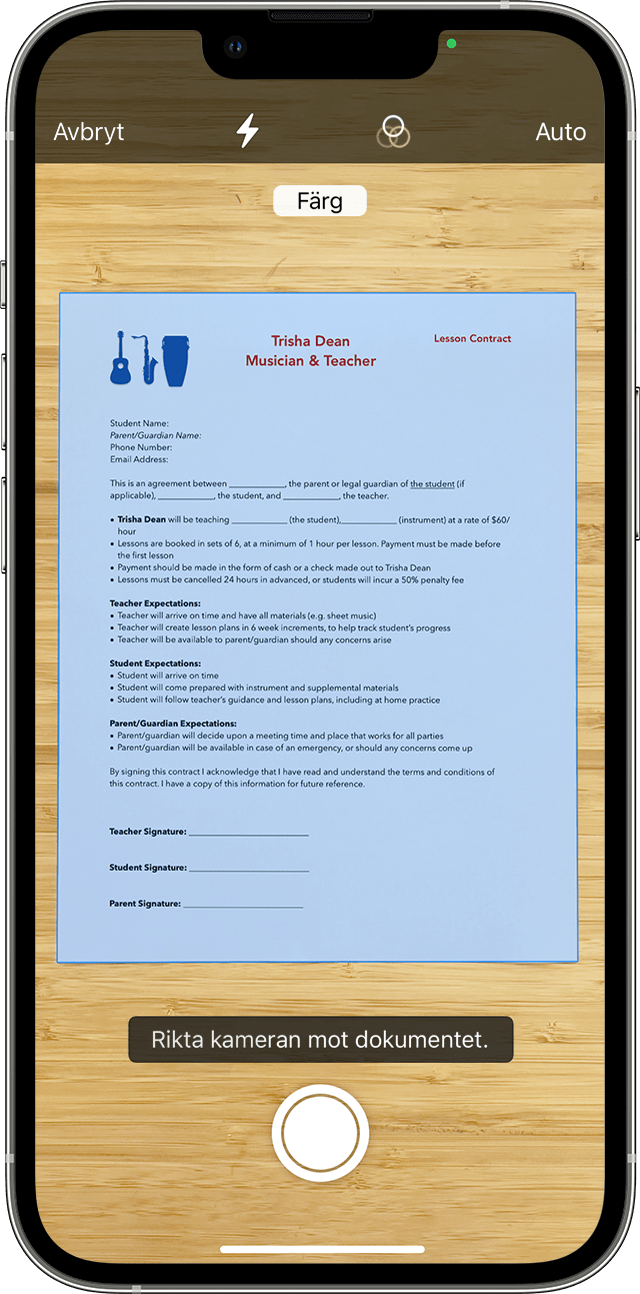
Lägg till fler skanningar i dokumentet eller tryck på Spara när du är klar. Dina skanningar visas som en PDF-fil i fönstret på din Mac.
Använda din iPhone som webbkamera
Du kan också använda iPhone som webbkamera för din Mac. Den här funktionen har andra systemkrav.
Kontinuitetskamera: Använd din iPhone som webbkamera för Mac
Systemkrav för Kontinuitetskamera
När Kontinuitetskamera används för att skanna dokument och ta bilder på din Mac fungerar funktionen med följande enheter och operativsystem.
macOS Mojave eller senare
MacBook lanserad 2015 eller senare
MacBook Pro introducerad 2012 eller senare
MacBook Air lanserad 2012 eller senare
Mac mini introducerad 2012 eller senare
iMac lanserad 2012 eller senare
iMac Pro
Mac Pro lanserad 2013 eller senare
Mac Studio lanserad 2022 eller senare
iOS 12 eller senare
iPhone
iPad
iPod touch
Ytterligare krav
Båda enheterna måste ha både Wi-Fi och Bluetooth aktiverade.
Båda enheterna måste vara inloggade med samma Apple-konto med tvåfaktorsautentisering.
Se till att din Mac använder den senaste versionen av macOS.